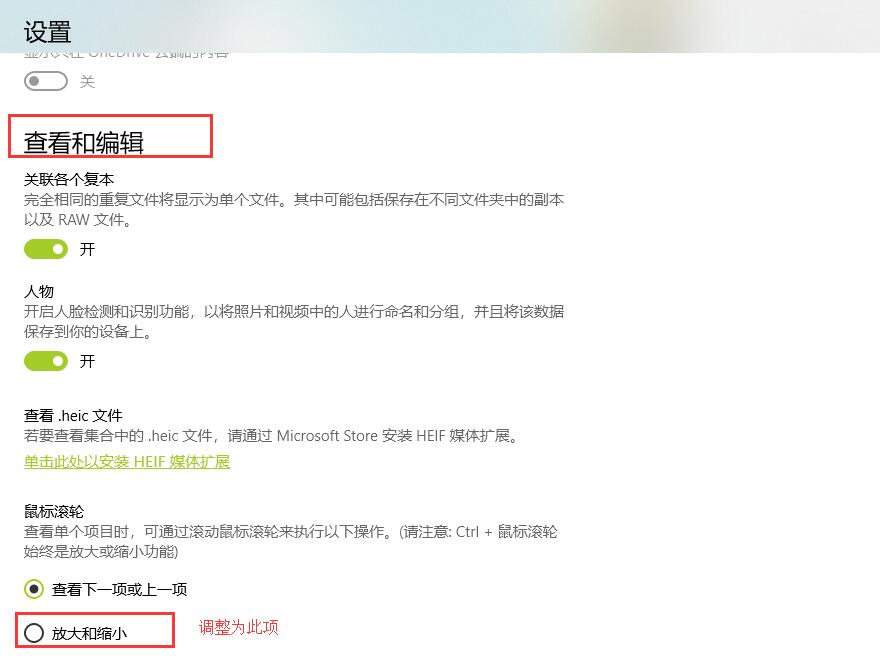win10中新的照片查看器如何设置鼠标滚轮放大缩小图片?
win10中新的照片查看器如何设置鼠标滚轮放大缩小图片?
随着win10系统的越来越完善,越来越的人选择升级到最新的win10系统。但win10相对于win7来说,许多操作上发生了很大的变化,有些让人越来越方便,有些却让人感觉更加地繁琐了。比如说最简单的系统自带的照片查看器软件,在win7甚至winXP系统中我们在查看照片的时候如果想放大或者缩小图片查看细节的时候通过鼠标滚轮上下滚动就可以查看,而在win10中以新的图片查看器代替了,当你习惯用鼠标滚轮放大缩小图片的时候发现竟然是前后照片翻页,想要放大缩小图片的话要通过按住Ctrl键+鼠标滚轮上下滚动放大缩小或者是按住顶部的缩放图标放大缩小,使用起来总觉得不方便。那还能设置为之前的操作方式吗?
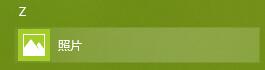 当然可以,这里就是一个设置的问题。win10新的照片查看器软件默认的为鼠标滚动前后翻页,我们可以通过照片里的设置功能进行调整。
当然可以,这里就是一个设置的问题。win10新的照片查看器软件默认的为鼠标滚动前后翻页,我们可以通过照片里的设置功能进行调整。
随便找到一张图片双击打开,然后注意右上角的三点,点击展开菜单,在最底下有一个设置的选项,点击进入,在查看和编辑一栏的最下面有一个“鼠标滚轮”,可以看到有两个选项,”查看下一项或者上一项“,“放大和缩小”,系统默认的为第一项,这里我们把它调整为“放大和缩小”,返回到图片浏览界面,滚动鼠标滚轮就可以实时放大缩小图片了。
其他操作技巧:
当放大缩小图片时会发现前后翻页的按键不见了,一般情况下需要通过放大缩小功能缩放至原图片大小才能前后翻页,我们可以通过双击鼠标左键,直接回到图片的原大小状态,是不是更方便点?
IT技术资料分享-个人整理自互联网
| 上一篇: 华硕笔记本开机自动进入BIOS界面无法进入系统的原因及解决办法? | 下一篇: 继续更新!微软延长Windows 10 Mobile一周年更新技术支持 |